Ashampoo WinOptimizer是一款系统优化和维护软件,通过这款软件可以对电脑中的各项数据进行优化处理,并且能够智能的帮助用户分析出电脑中的一些垃圾文件和无用注册表,相信大家都知道这些数据都是比较占用系统内存的,所以在操作电脑的时候具备这样一款系统优化软件是很有必要的,不过也有很多用户还不知道要如何使用Ashampoo WinOptimizer这款软件,所以小编今天就准备来跟大家分享一下这款软件的具体操作方法,有需要的朋友不妨来看看,希望能够帮助到大家。

1.首先第一步我们打开下载好的压缩包中的exe安装程序,点击打开之后在下图所示的界面中点击右下角的同意&继续按钮。
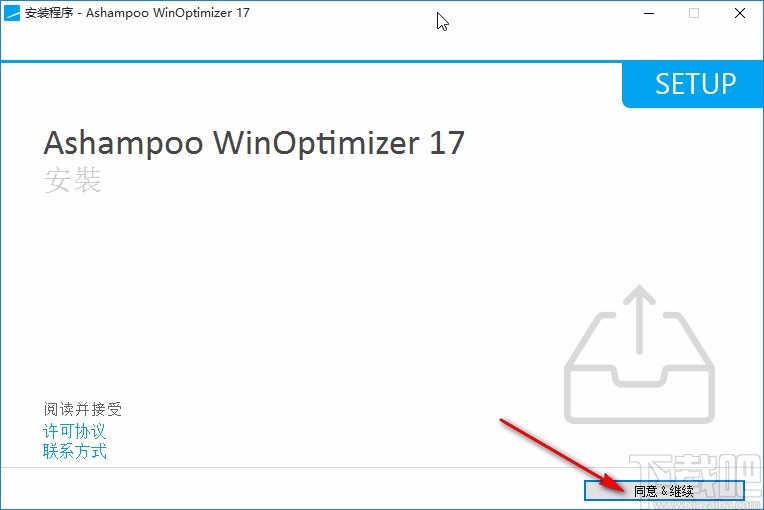
2.点击同意继续之后,下一步来到选择软件安装目录的界面,我们点击其中的浏览按钮可以更改软件的安装路径。

3.点击浏览文件夹按钮之后在打开的选择软件安装路径的界面中,选择好安装路径之后点击确定按钮,最后再点击右下角的下一步。
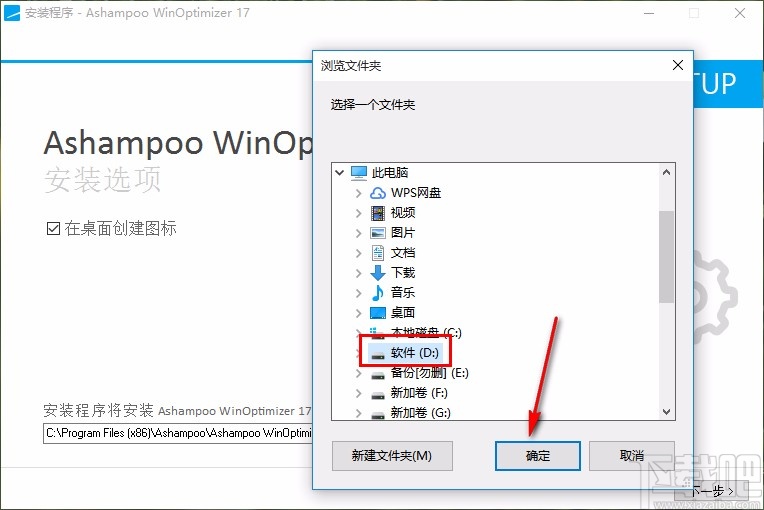
4.设置好安装路径之后点击下一步按钮软件就会开始安装操作了,在界面中可以看到软件的安装进度,等待安装完成即可。
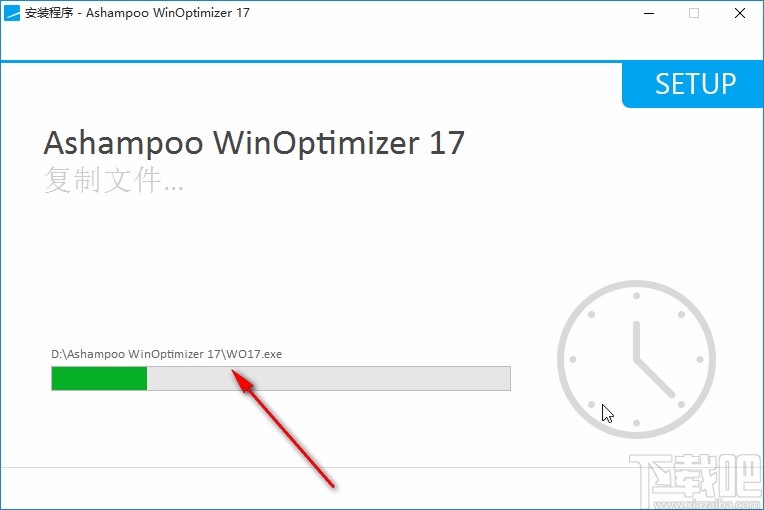
5.等到安装完成之后,会出现一个界面,供我们选择软件的界面样式,有黑色模式和白色模式,我们根据自己的需求选择点击之后点击右下角的下一步。
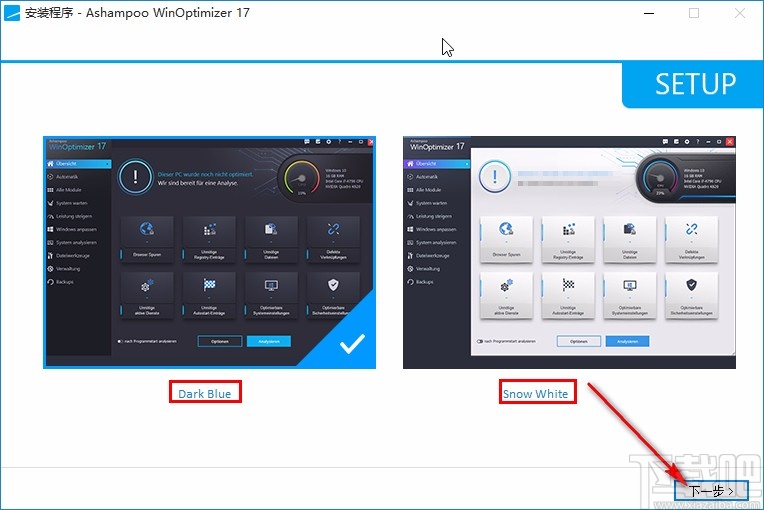
6.点击下一步之后就来到最后一个步骤了,我们勾选界面中的“运行Ashampoo WinOptimizer 17”选项并点击右下角的完成按钮即可启动软件开始使用。

使用上述教程中的操作方法我们就可以成功安装Ashampoo WinOptimizer这款软件了,有需要的朋友赶紧试一试这个方法吧,希望这篇方法教程能够帮助到大家。


